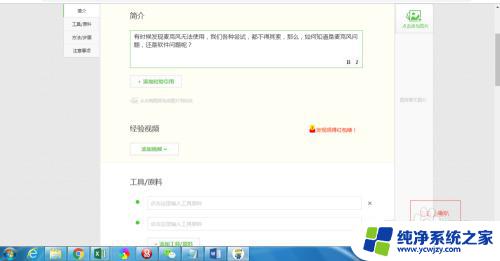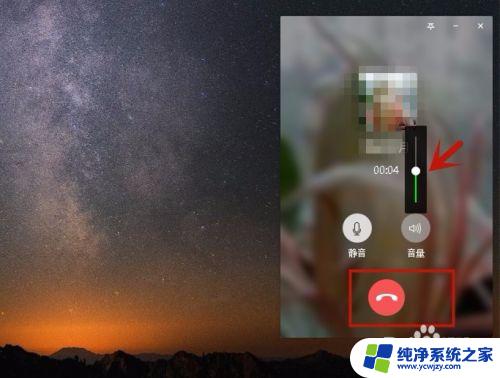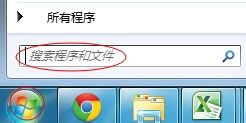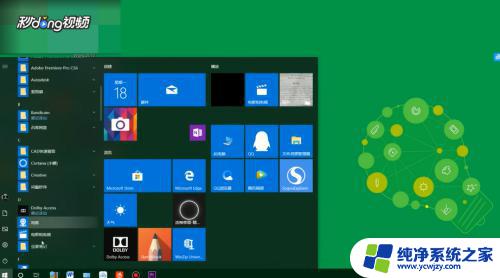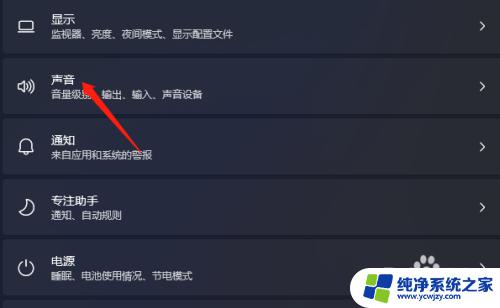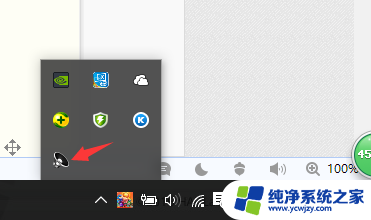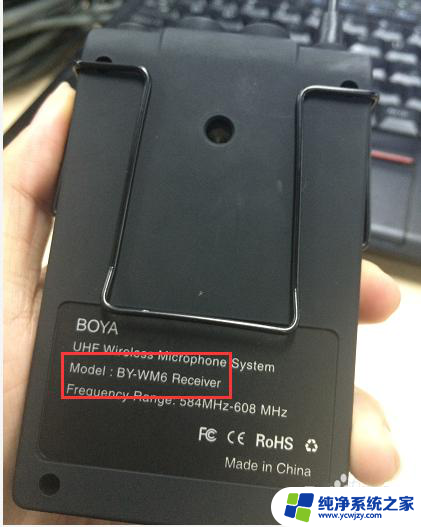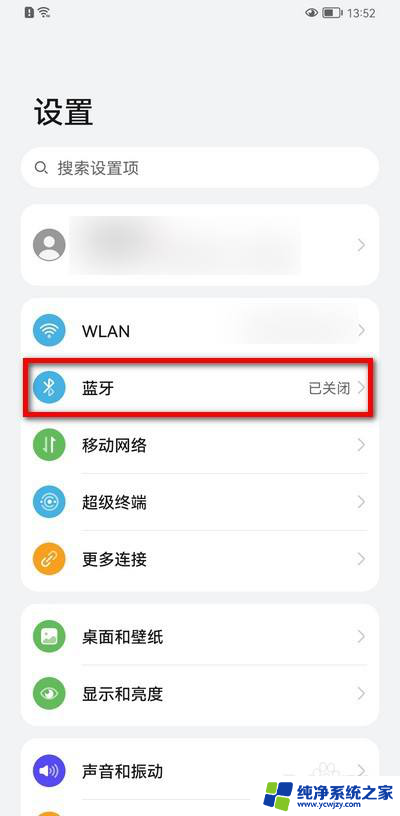外置麦克风怎么连接电脑 如何测试外接麦克风是否正常工作的方法
外置麦克风怎么连接电脑,麦克风作为一种常见的外设设备,被广泛应用于电脑录音、语音识别、网络通话等领域,许多人在首次使用外置麦克风时,却不知道该如何正确连接到电脑上,并且也不清楚如何测试其是否正常工作。本文将为大家提供一些简单易行的方法,帮助初次使用外接麦克风的朋友们解决这些问题,确保其正常工作并达到最佳效果。
具体方法:
1.通过USB插上麦克风。
2.检查电脑已经检测到外接的麦克风,打开windows设置
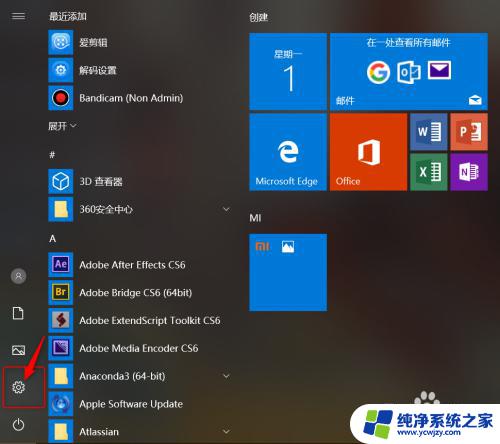
3.选择系统选项
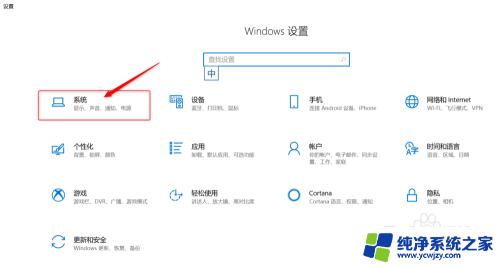
4.选择声音
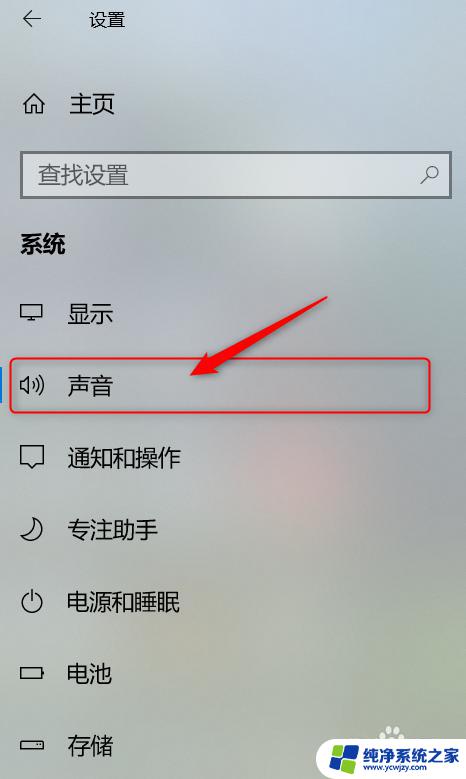
5.在右边的“选择输入设备”下拉框可以看到有”麦克风(USB)”的选项,即表示电脑已经检测到麦克风。
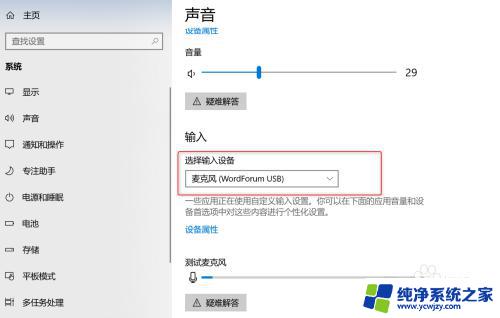
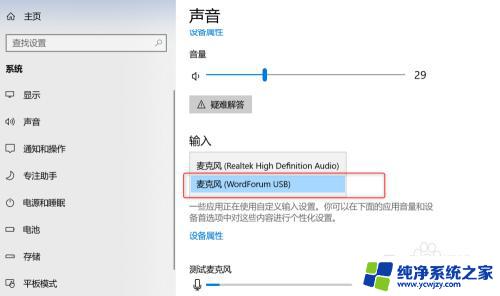
6.然后就对着麦克风说话,可以看到“测试麦克风”的进度条有反应。即表示麦克风已经能正常工作。
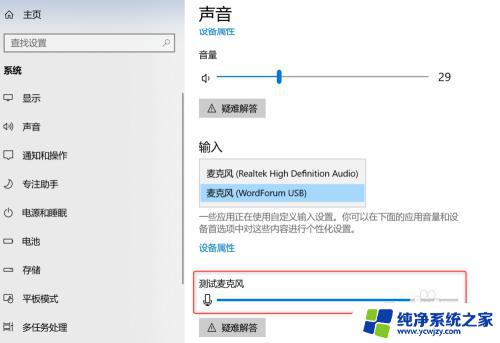
7.但是我们想测试一下自己通过麦克风出来的声音,该如何做呢?点击“声音控制面板”
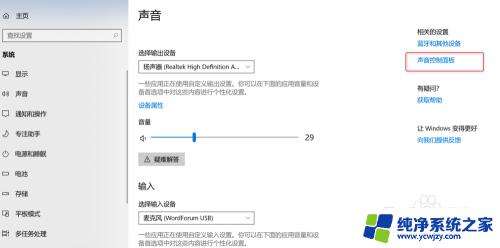
8.在“声音控制面板”页面,点击“录制”选项卡
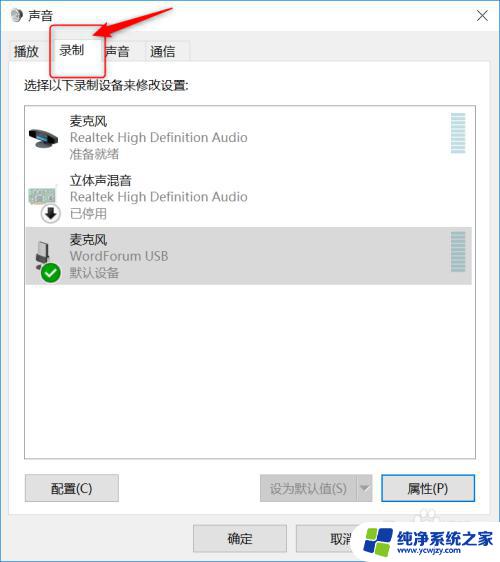
9.选择外接的麦克风,并点击“属性”
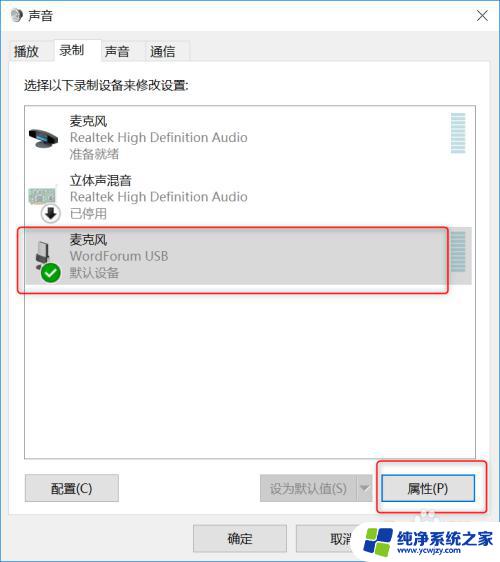
10.在打开的属性界面,选择“侦听”选项卡。
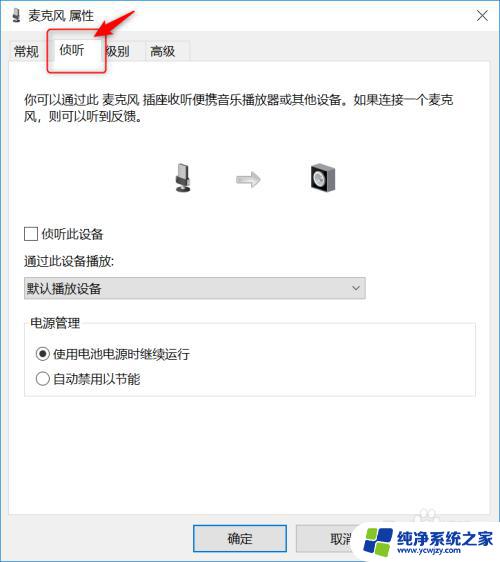
11.勾选“侦听此设备”,再点击“应用”。然后对着麦克风说话,就可以马上听到自己的声音。
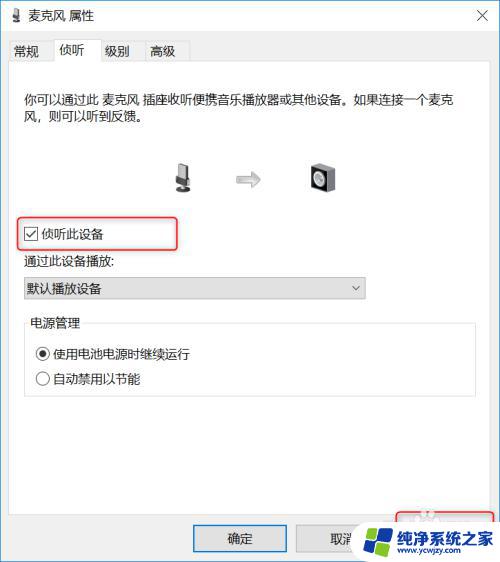
以上就是外置麦克风如何连接电脑的全部内容,不清楚的用户可以按照以上步骤进行操作,希望这些方法能够帮助到大家。